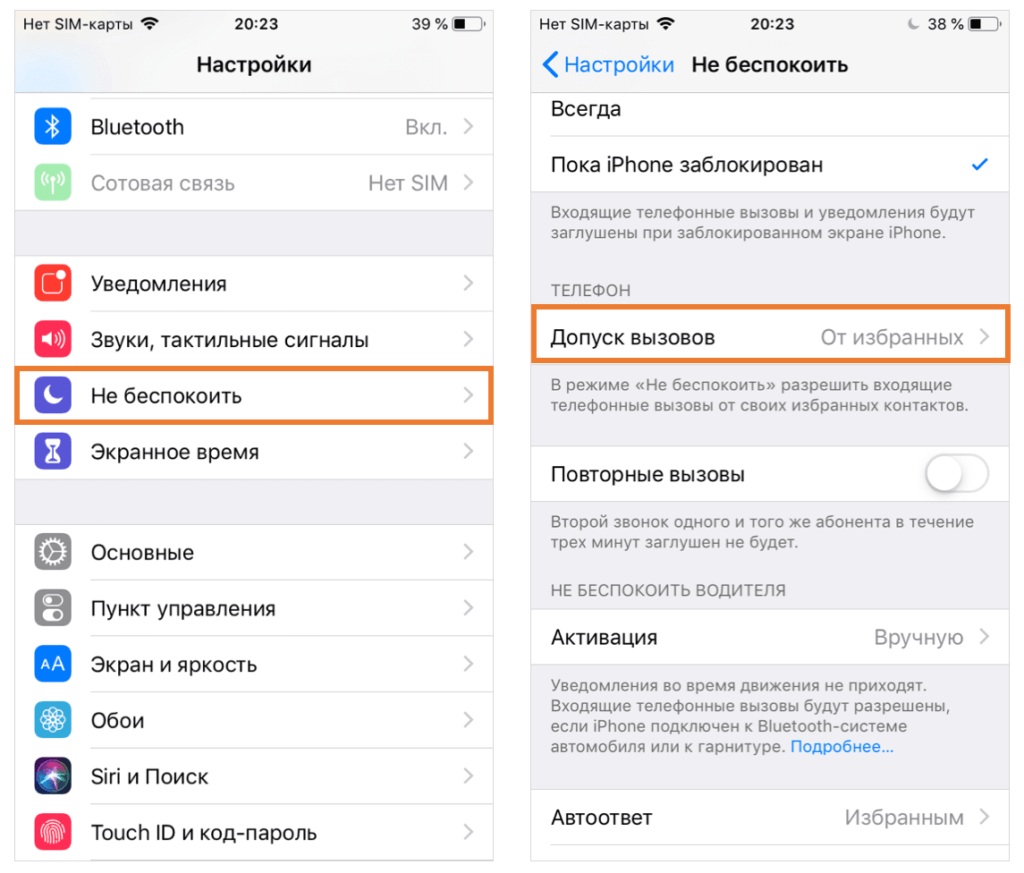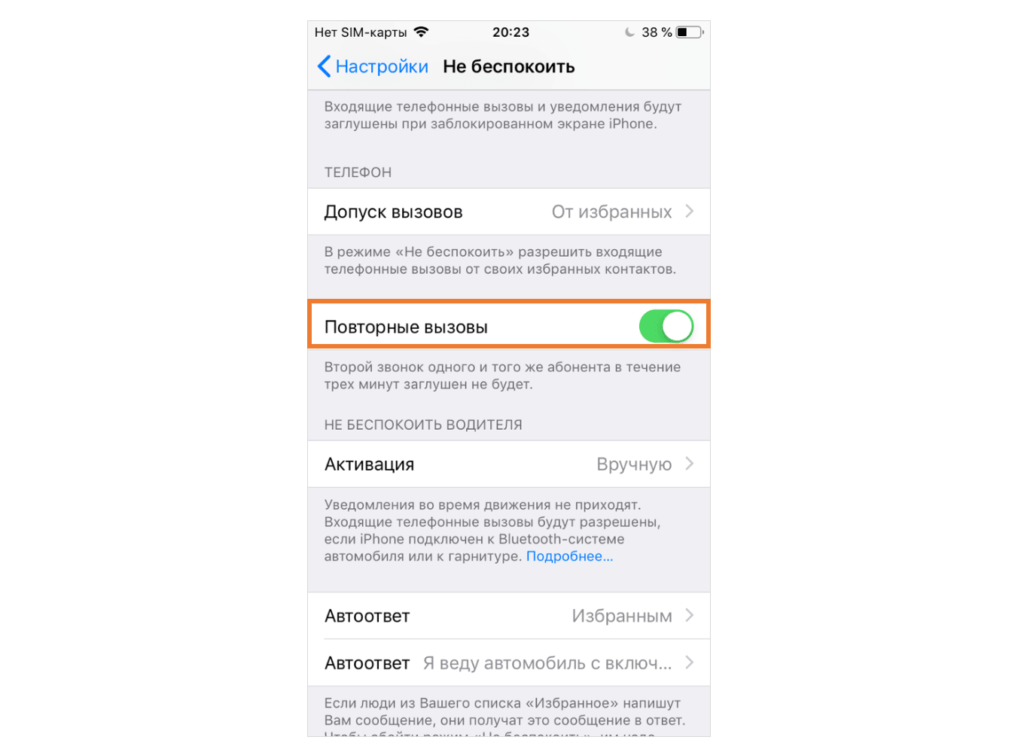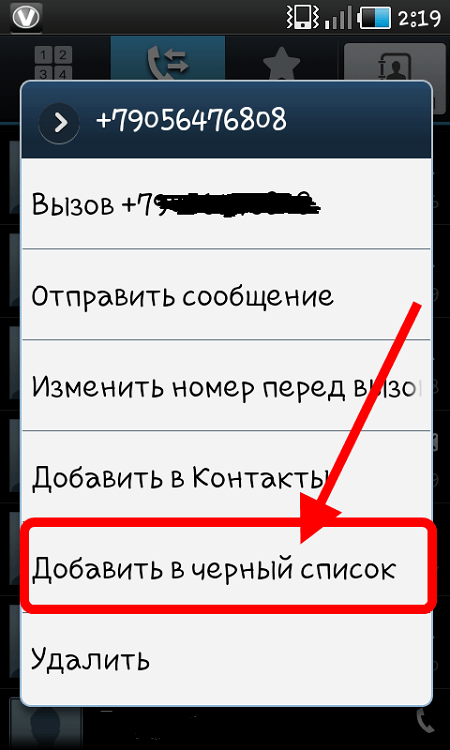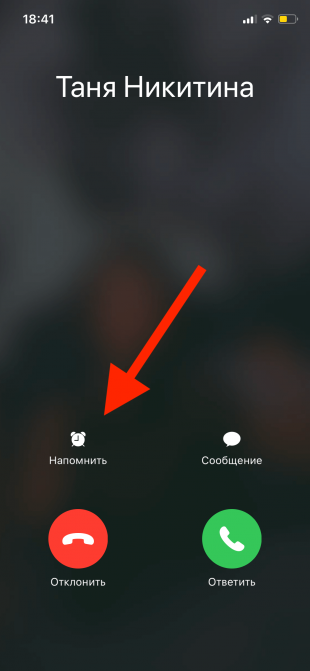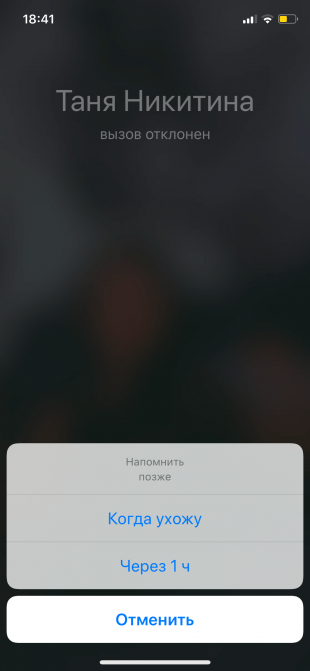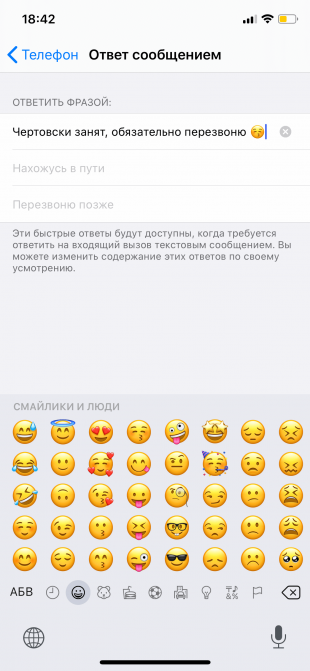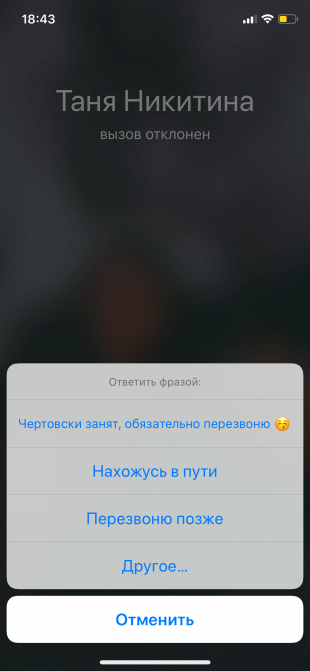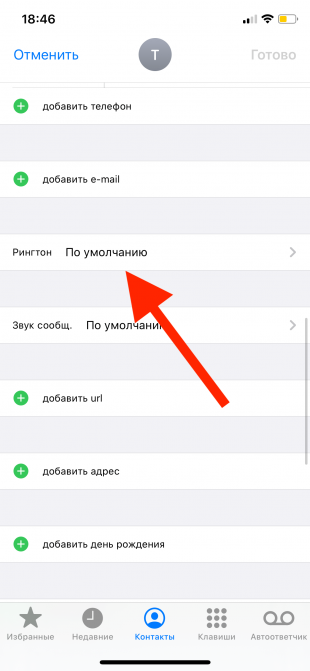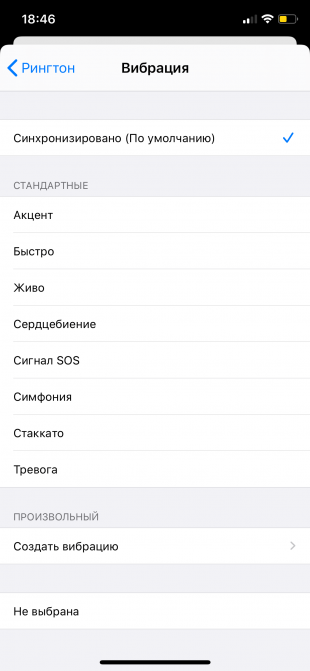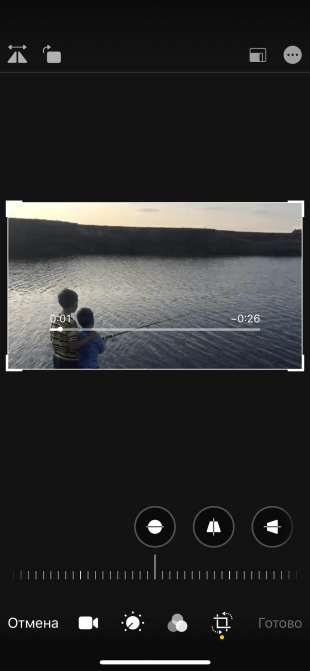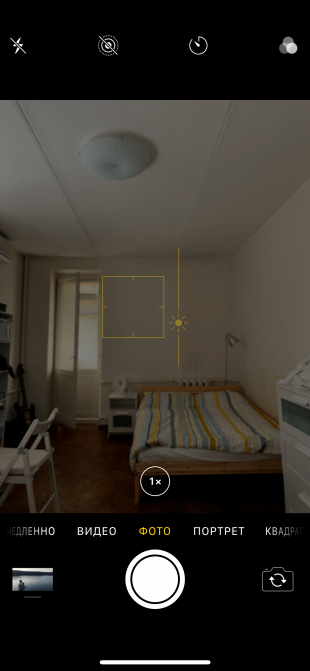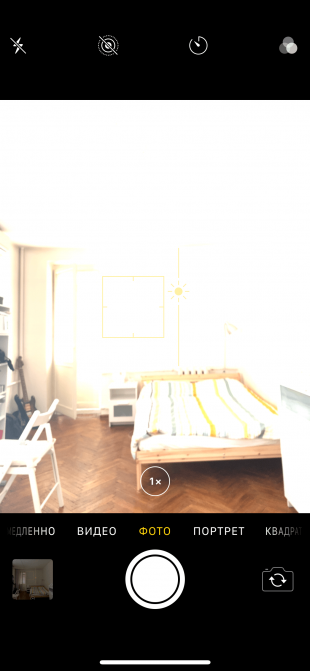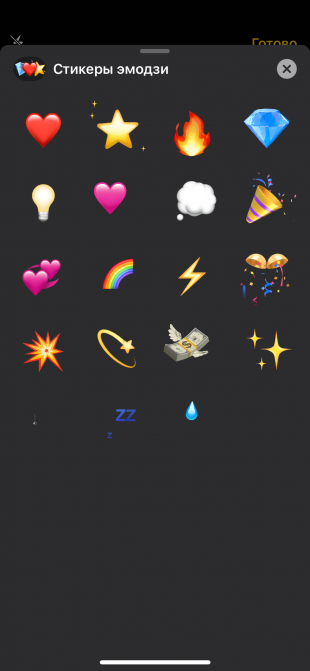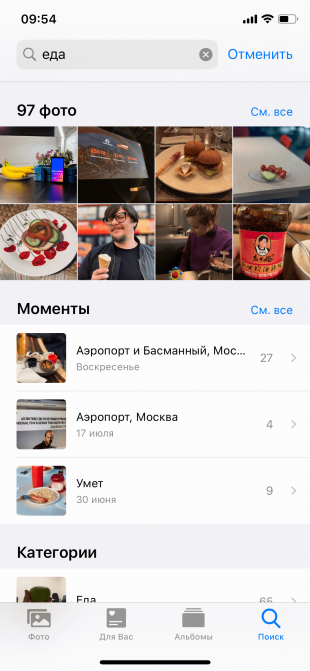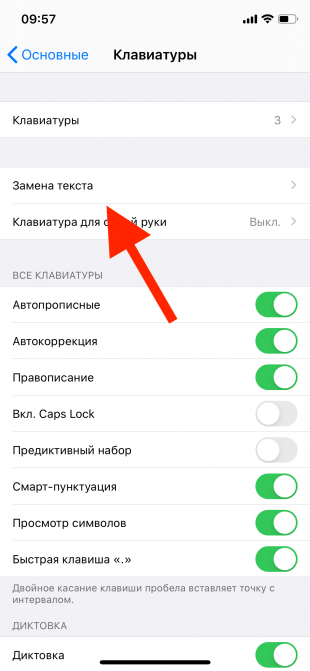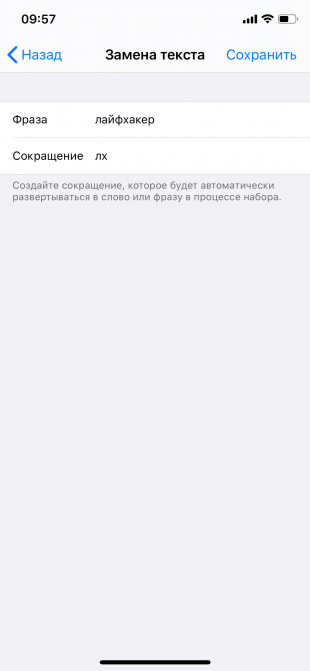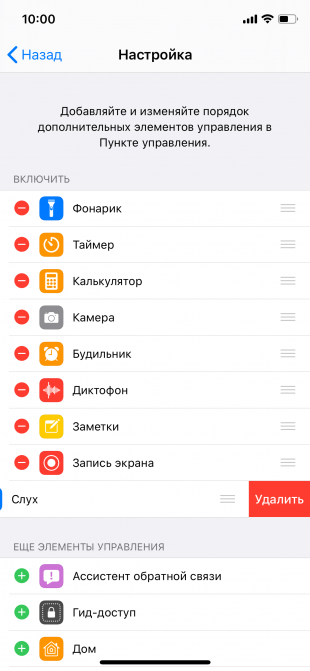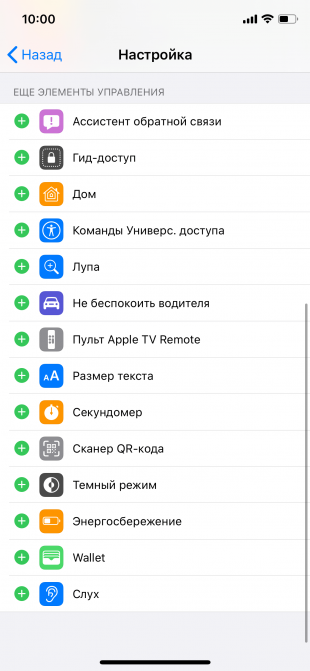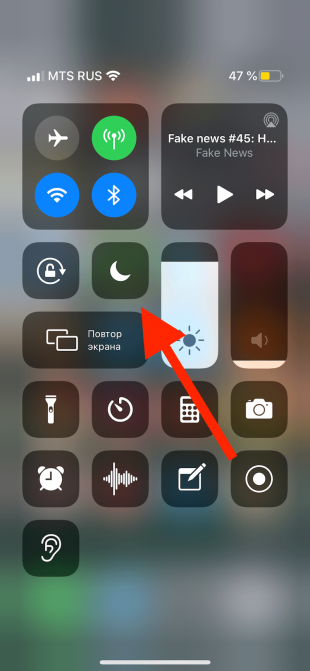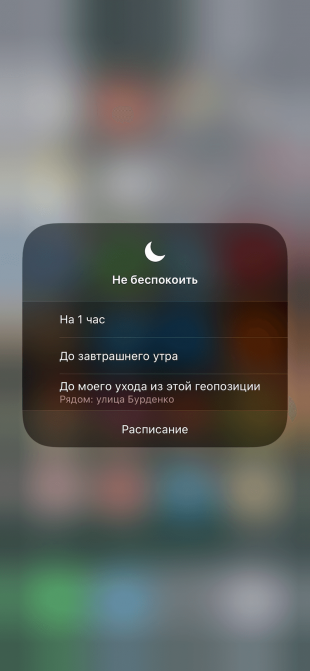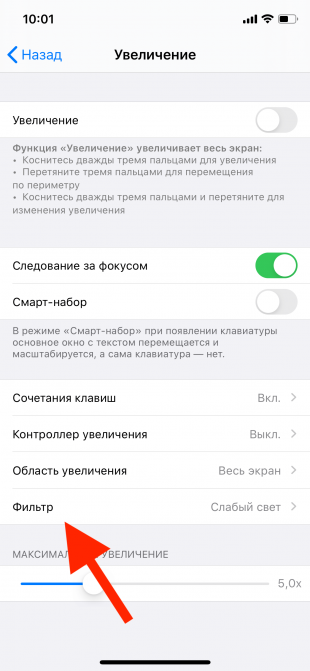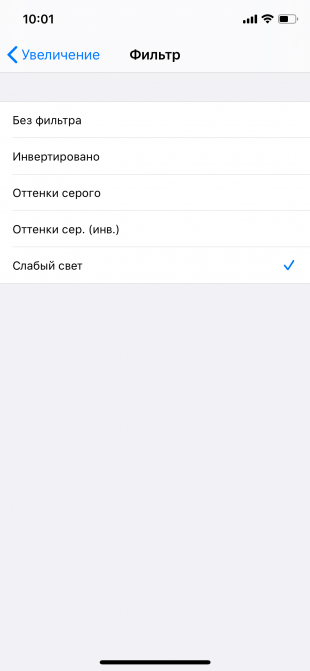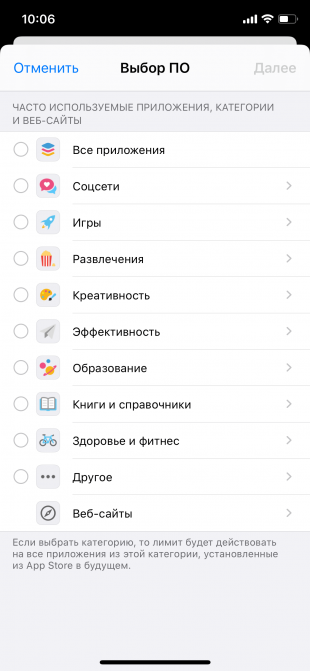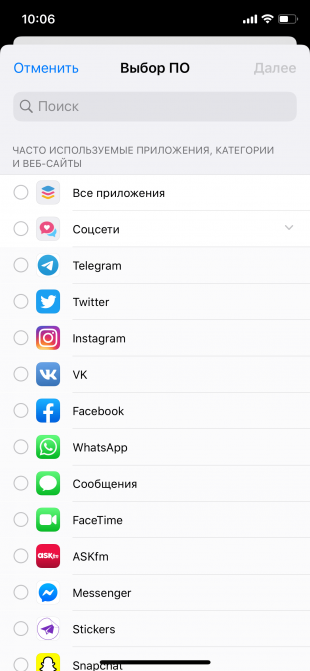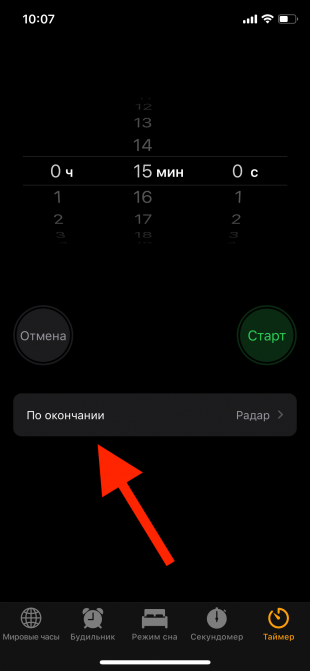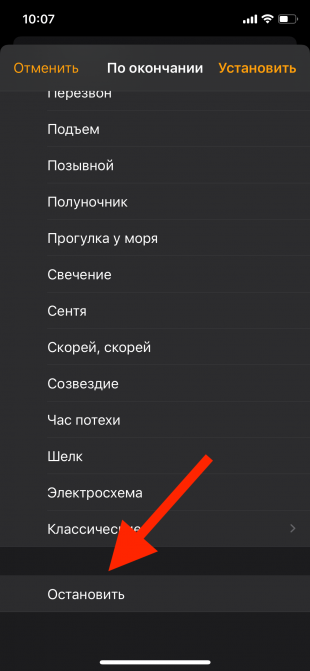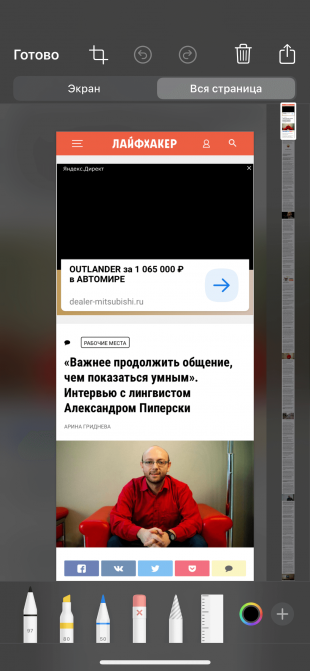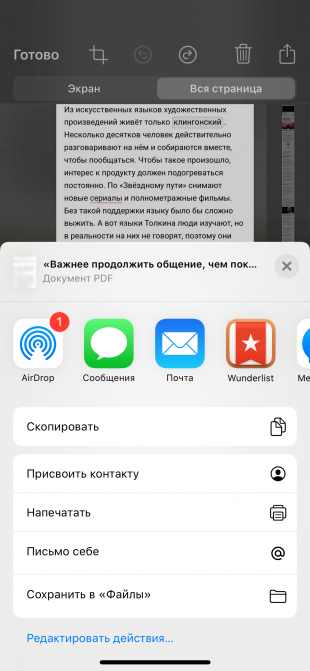Как сделать занято на айфоне
«Абонент занят» — почему при некоторых звонках на iPhone бывает всегда занято?
В современном мире практически у каждого человека есть мобильный телефон, что позволяет быть на связи практически постоянно. С одной стороны, это очень удобно, но так или иначе у каждого бывают ситуации, когда отвечать на звонок не хочется или просто нет возможности!
Именно для таких случаев и предусмотрены режим «Не беспокоить» и возможность добавления нежелательного абонента в «Чёрный список».
Почему при звонке на iPhone бывает иногда занято?
Давайте разберём наиболее распространённые ситуации периодического возникновения коротких гудков во время телефонного звонка (так называемый режим «занято»):
1. Если абонент общается с каким-то другим абонентом;
2. Если абонент отклонил (сбросил) звонок.
Отклонение входящего звонка можно выполнить следующим образом:
Почему при звонке на iPhone бывает постоянно занято?
1. На устройстве абонента активирован режим «Не беспокоить»
Опция «Не беспокоить» предназначена для блокировки iPhone от любых входящих звонков. Пользователь может настроить подключение данной функции в заданный промежуток времени (к примеру, ночью). Кроме того, начиная с iOS 12, можно настроить единоразовую активацию «Не беспокоить» с последующим автоматическим отключением режима при уходе пользователя с его текущего местоположения (подробное руководство в этой статье).
При попытках дозвониться до абонента, на телефоне которого включена функция «Не беспокоить», в ответ будут получены короткие гудки «занято».
Чтобы не пропустить какой-либо важный звонок от определенного абонента, существует возможность сделать для него исключение – режим «Не беспокоить» на избранного абонента распространяться не будет. Для этого:
1. Заходим в «Контакты» и выбираем нужного абонента;
2. Нажимаем на пункт «Добавить в Избранные»;
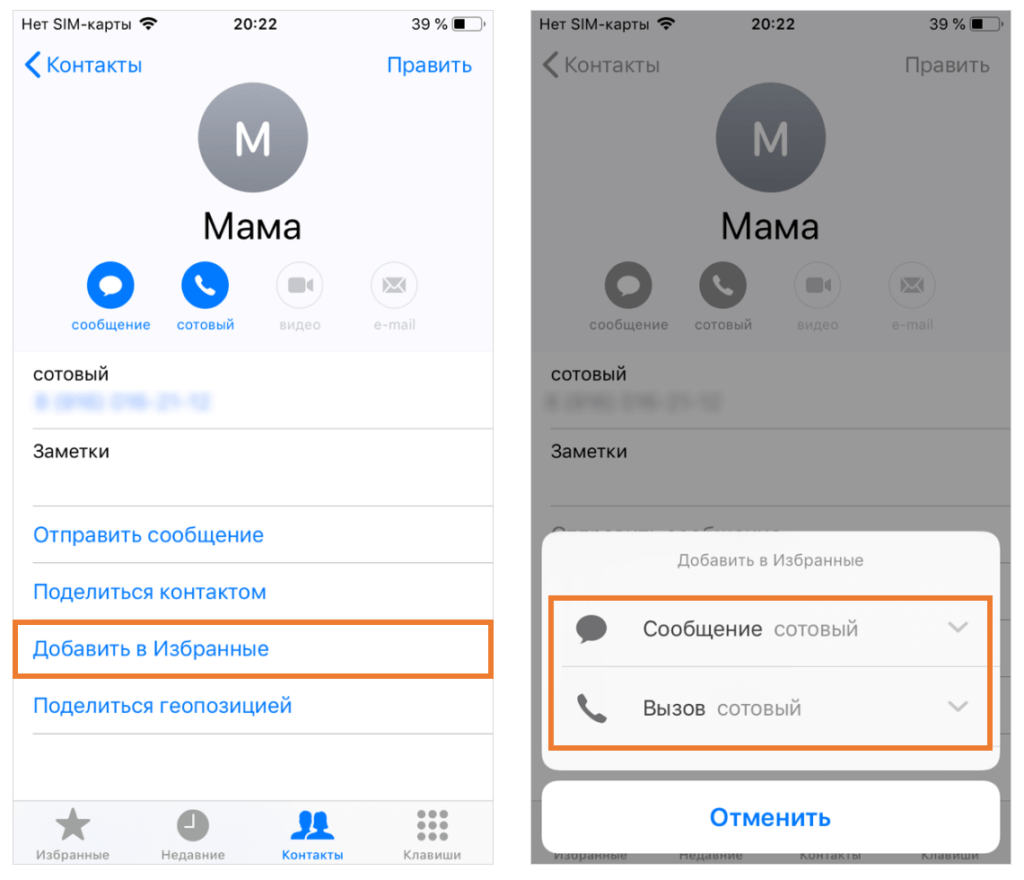
Бывают случаи, когда до абонента с первого раза дозвониться не получается, при этом со второго раза звонок уже успешно проходит. Одна из причин, по которой это может случиться – у абонента в режиме «Не беспокоить» настроена опция «Повторные вызовы».
Данная функция не позволяет дозвониться до абонента с первого раза, однако, если в течение 3 минут будет совершен повторный звонок, то он уже успешно пройдёт!
2. Ваш номер телефона внесен в «Чёрный список» абонента (заблокирован)
Добавление определенного контакта в «Чёрный список» позволяет заблокировать любые входящие от него звонки и сообщения. Звонящий при этом всегда будет слышать злополучные «короткие гудки».
Добавить нежелательного абонента в «Чёрный список» очень просто (подробное руководство в этой статье):
1. В разделе «Контакты» находим нужного абонента (если он отсутствует, требуется предварительно внести его в список контактов);
2. Внизу экрана кликаем «Заблокировать абонента».
При желании блокировку с нежелательного контакта в любой момент можно снять, исключив его из «чёрного списка».
Как сделать чтобы телефон был занят. Как сделать телефон недоступным. Как проследить за телефоном
Как сделать как будто телефон занят?
Для того чтобы сделать телефон недоступным для того или иного абонента, необязательно обращаться к услугам оператора. Большинство современных телефонов поддерживают функцию «Черный список». Вам понадобится
Откройте меню вашего телефона и зайдите в пункт настроек вызовов. Найдите в нем функцию «черный список» и в контекстном меню выберите добавление нового контакта из телефонной книги, из журнала звонков или просто введите номер абонента, звонки от которого хотите в дальнейшем игнорировать.
Сохраните изменения, если нужно, введите код телефона для подтверждения. Данная функция может также находится в параметрах телефона, в панели управления, в настройках телефонной книги – здесь все полностью зависит от особенностей модели.
Если у вас смартфон, и вы не можете найти в своем телефоне функцию «Черный список» или если она просто отсутствует в вашей модели – скачайте специальное приложение, которое полностью ее заменит.
Обратите внимание, что оно должно полностью подходить под параметры разрешения экрана вашего смартфона и под установленную на нем версию операционной системы.
Прежде, чем устанавливать приложения, которые будут настраивать ваши вызовы, предварительно почитайте отзывы других пользователей, поскольку вполне возможно, что это вредоносная программа, которая будет отправлять с вашего телефона вызовы на другие телефоны или посылать сообщении на короткие номера.
Если у вас обычный телефон, в котором отсутствует функция добавления абонентов в черный список, свяжитесь с оператором, чтобы он блокировал вызовы с определенных номеров на ваш.
При этом если вы захотите разрешить абоненту данного номера совершать вызовы на ваш телефон, вам снова придется обратиться к оператору. Это не совсем удобно, поскольку часто приходится подолгу ждать ответа.
Единственный здесь другой выход – выключить телефон и дождаться, пока вам перестанут звонить или поставить телефон в беззвучный режим, тем более, что многие мобильные устройства позволяют настроить параметры вызова индивидуально для каждого контакта телефонной книги.
Другие способы, Как сделать телефон недоступным:
В некоторых телефонах функция «Черный список» встроена в меню, но большинству моделей требуется дополнительное ПО, чтобы блокировать входящие вызовы с нежелательных номеров.
Трудно представить современного человека без сотового телефона. К сожалению, помимо плюсов у этого средства связи есть и минусы, такие как, например, звонки от нежелательных абонентов. Защитить себя от телефонных хулиганов поможет услуга «Черный список».
Как спасти телефон от слежки
В старых аппаратах код IMEI можно было изменить с помощью специального программного обеспечения, но сейчас производители оборудования постоянно усиливают защиту, которая делает изменение кода IMEI невозможным.
Место, где вы находитесь, легко могут вычистить спецслужбы и операторы сотовой связи, если им доступны сведения о координатах базовых станций, или если в телефоне есть приемник GPS. Телефон при этом включен, активного вызова абонента не требуется.
Хорошо это или плохо, если телефон можно отследить?
Благодаря отслеживанию местоположения абонента сотовой связи органы госбезопасности могут оперативно найти разыскиваемого преступника.
Также по сигналу мобильного телефона врачи или спасатели могут отыскать пострадавшего. Именно по этому операторам сотовой связи важно использовать технологии, обеспечивающие достаточно высокую точность определения местоположения абонента.
Возможность отслеживания также позволяет родным в любой момент получать данные о том, где находится ребенок или престарелый родственник. Многие операторы имеют такую услугу в своем тарифном плане.
Как узнать, где находиться сотовый телефон?
Сотовые операторы, услугами которого пользуется абонент, предоставляют услуги геолокации, но, как правило, другой абонент должен дать согласие на то, что сведения о его местоположении будут предоставлены кому-то другому. Вот некоторые из предоставляемых услуг.
Видео на тему: «Смешарики» (Мегафон)
Тарифный план «Смешарики» от Мегафона предоставляет услугу «Маячок». Он рассчитан для детей, чтобы родители всегда могли получить информацию о местонахождение своего ребенка. Местонахождение происходит путем вычисления расстояния мобильного телефона к антенной башне. Точность вычисления от нескольких сотен метров до нескольких десятков километров. При этом есть ограничения для поиска местонахождения. Допускается поиск не более 5-ти мобильных устройств и при согласии абонента.
«Мобильные сотрудники» (МТС)
Услуга «Мобильные сотрудники» от МТС позволяет определять местонахождение сотрудников и транспортных средств компании. Определять местоположение можно на подробной электронной карте (более 300 городов РФ), контролировать нахождение сотрудников внутри или за пределами указанной географической зоны и получать сообщения о нарушении условий контроля зон, учитывать рабочее время сотрудников, работающих вне офиса.
«Ребенок под присмотром» (МТС)
Услуга «Ребенок под присмотром» позволяет родителям увидеть местоположение телефона ребенка на экране смартфона или планшета. Мобильное приложение «Где дети» доступно для установки на смартфонах и планшетах на базе ОС Android 2.3. Функция определения местоположения действует, даже если у ребенка самый простой мобильный телефон.
Как происходит отслеживание абонента?
Сбор информации происходит несколькими путями: когда сотовый телефон устанавливает связь с вышкой оператора, при использовании сетей беспроводного интернета Wi-Fi. Антенные башни анализируют сигнал, посылаемый мобильным телефоном, а затем вычисляют, какие башни находятся ближе к мобильному телефону. Местоположение мобильного телефона оценивается путем сравнения посылаемых сигналов мобильным телефоном антенной башне.
Каждая базовая станция транслирует в эфир информацию о соседних станциях, указывая частоты, на которых они работают. Телефон постоянно измеряет уровень сигнала от каждой из базовых станций и при необходимости выбирает ту, откуда исходит четкий сигнал. Имея координаты шести ближайших к телефону базовых станций, можно с точностью вычислить координаты телефона без всякого GPS. Если же данных о местонахождении базовых станций нет, то и вычислить местоположение телефона не будет возможности.
Также с появлением системы глобального позиционирования на местности (GPS) стало возможным определить местонахождение человека с помощью спутников. Некоторые мобильные телефоны имеют встроенные GPS навигаторы. Сеть включает в себя ряд спутников, которые посылают сигналы, на анализ, чтобы определить местоположение мобильного телефона. Если система получает сигналы от трех и более спутников, то местоположение рассчитывается достаточно точно.
Законно ли отслеживание абонента?
Конституция защищает право граждан на неприкосновенность частной жизни, но по запросу спецслужб оператором сотовой связи может предоставляться информация о местонахождение абонента с целью проведения следственных мероприятий.
Интернет мошенничество
Дорогой читатель! Добавьте этот сайт в закладки своего браузера и поделитесь с друзьями ссылкой на этот сайт! Мы стараемся показывать здесь всякие хитрости и секреты. Пригодится точно.
30 функций iPhone, которые знакомы не всем
Напоминания о пропущенных звонках, быстрое подключение к Wi-Fi, таймер для музыки и другие неочевидные фишки, которые сделают смартфон ещё удобнее.
Вызовы
1. Установка напоминаний о пропущенных звонках
Если вы не можете ответить на звонок, оставьте себе напоминание. Так вы не забудете перезвонить тому, кто не дождался ответа. Для этого нажмите «Напомнить» над кнопкой сброса.
Также вы можете выбрать время уведомления: через час или когда покинете актуальную геопозицию.
2. Отправка пользовательских текстовых ответов на звонок
На скриншоте выше вы можете увидеть кнопку «Сообщение» над «Ответить». Нажав на неё, вы отправите абоненту предустановленное текстовое сообщение о том, что заняты и перезвоните позже. Поменять текст СМС можно в настройках.
Для этого зайдите в «Настройки» → «Телефон» → «Ответ сообщением» и замените один из вариантов на свой.
3. Установка индивидуальных вибраций для контактов
Для каждого контакта можно установить не только рингтон, но и последовательность вибраций. С этой функцией вы сможете узнать, кто звонит, не вынимая iPhone в беззвучном режиме из кармана.
Чтобы установить индивидуальную вибрацию, выберите контакт и нажмите «Править», после чего пролистайте ленту вниз до пункта «Рингтон». Там вы можете выбрать один из предустановленных скриптов вибрации или создать свой.
4. Отключение звонков с неизвестных номеров
Чтобы избавиться от предложений о кредитах и прочего телефонного спама, ограничьте доступ входящих только для контактов и тех, кому сами недавно звонили. Для этого нужно зайти в «Настройки» → «Телефон» и переключить тумблер «Заглушение неизвестных».
Камера
5. Создание фото во время съёмки видео
Чтобы извлечь фото из видеоролика, необязательно копаться в видеоредакторах или делать скриншоты, поставив видео на паузу. Просто начните съёмку и нажимайте на белый кружок в штатном приложении камеры.
6. Редактирование видео
В iOS 13 появился более-менее полноценный видеоредактор. Теперь без установки стороннего ПО можно повернуть или обрезать ролик, а также наложить на него фильтр.
7. Создание фото с помощью EarPods
Многие знают, что делать фото гораздо удобнее, нажимая на кнопку громкости. Но не все в курсе, что это так же работает на проводной гарнитуре.
8. Добавление сетки в видоискатель
Чтобы добавить сетку, зайдите в «Настройки» → «Камера» и передвиньте одноимённый ползунок. Теперь при съёмке вы увидите сетку 3 × 3: считается, что в удачном кадре основные объекты должны находиться в точках пересечения линий.
9. Съёмка с ручной экспозицией
В штатном приложении камеры iPhone нет полноценного ручного режима с настройкой ISO и выдержки, но вы всё же можете делать фотографии светлее или темнее. Для этого нажмите на участок кадра, как при фокусировке, и тапните на появившуюся иконку солнца. Теперь вы можете двигать пальцем вверх или вниз: чем выше, тем светлее будет фото.
10. Добавление масок и ярких фильтров
Чтобы наложить на фото маску или эмодзи, необязательно скачивать стороннее ПО. В штатном приложении камеры ничего подобного нет, но если вы перейдёте в режим съёмки в iMessage и нажмёте на иконку в левом нижнем углу, то увидите забавные стикеры и фильтры.
11. Поиск фотографий в медиатеке
Искать нужное фото среди тысяч кадров может стать непосильной задачей. Если поиск по людям или дате не помогает, попытайтесь вспомнить, что ещё было на снимке. Так, например, вы можете ввести в поисковой строке «солнечные очки», «пляж» или «десерт», а программа найдёт соответствующие фото. Работает не идеально, но иногда может пригодиться.
Набор текста
12. Быстрое переключение между символьной и буквенной клавиатурами
Если вы набираете длинный пароль, в котором буквы чередуются с цифрами, вам не нужно каждый раз менять раскладку клавиатуры. Нажмите на «123» и задержите палец. Теперь дотяните его до нужной цифры и отпустите. Цифра наберётся, а вы автоматически вернётесь к буквенной клавиатуре.
13. Быстрая отмена последнего действия
Просто тряхните смартфоном — и iOS предложит стереть или вернуть текст сообщения.
14. Форматирование текста
Выделите текст с помощью пары тапов по экрану и выберите в предложенном меню символ «BI U ». Дальнейшие функции зависят от приложения, в котором вы работаете с текстом. Например, «Заметки» предлагают сделать текст жирным, курсивным, подчёркнутым или зачёркнутым, а в Telegram можно вставить ссылку или неразрывный пробел.
15. Автоматическая замена текста
Зайдите в «Настройки» → «Основные» → «Клавиатура». В появившемся списке выберите «Замена текста» и увидите таблицу с сокращениями и расшифровками. Нажав на «+», можно добавить свои сочетания.
16. Включение клавиатуры для одной руки
Если у вас iPhone модификации Plus и небольшие ладони, эта функция может быть полезной. Как и в предыдущем пункте, зайдите в «Настройки» → «Основные» → «Клавиатура», а затем отыщите строчку «Клавиатура для одной руки». Теперь буквы «прилипнут» к боковому краю так, что вы достанете до каждой.
Другие неочевидные функции iOS
17. Быстрое возвращение к началу списка
Чтобы вернуться к началу веб-страницы или длинного списка заметок, не нужно скроллить их, пока не отвалится палец. Просто тапните в самом верху экрана.
18. Настройка пункта управления
Вы можете сами выбрать то, что будет отображено в пункте управления, и даже назначить порядок иконок. Для этого зайдите в «Настройки» → «Пункт управления» → «Настроить элементы управления».
19. Быстрая настройка Wi-Fi
Чтобы подключиться к точке, не нужно проделывать долгий путь через настройки. Можно воспользоваться пунктом управления и применить сильное нажатие 3D Touch на иконке Wi-Fi.
20. Умная настройка «Не беспокоить»
Также в пункте управления можно нажать на иконку с полумесяцем. При сильном нажатии iOS предложит выбрать время работы режима «Не беспокоить»: час, ночь или до того момента, как вы покинете геопозицию.
21. Использование гарнитуры в качестве слухового аппарата
Добавьте в пункт управления иконку «Слух». Теперь при нажатии на неё гарнитура будет работать как слуховой аппарат: снимать микрофонами окружающие звуки и транслировать их в наушники.
22. Установка яркости ниже минимальной
Для радикальной экономии заряда вы можете установить яркость экрана, которая будет близка к нулю. Для этого нужно зайти в «Настройки» → «Универсальный доступ» → «Увеличение». В появившемся меню выбрать «Фильтр» → «Слабый свет», после чего включить режим увеличения. По двойному тапу тремя пальцами масштаб картинки вернётся к классическому, а порог яркости опустится.
23. Установка лимитов на использование приложений
Зайдите в «Настройки» → «Экранное время» → «Лимиты приложений». Там вы можете добавить лимит на использование как конкретных программ, так и целых категорий.
24. Установка таймера для музыки
Чтобы за ночь смартфон не сел из-за проигрываемой музыки, можно поставить таймер. Для этого в его настройках нужно вместо звукового сигнала выбрать действие «Остановить».
25. Использование Spotlight в качестве калькулятора
Чтобы совершить простое вычисление, перейдите к строке Spotlight (или «Поиск») и начните набирать числа. Для сложения и вычитания используйте символы «+» и «–», для умножения и деления — «*» и «/».
26. Удаление последнего символа из строчки калькулятора
В интерфейсе калькулятора нет Backspace, есть только C, стирающая всё. Чтобы убрать последний набранный символ, проведите пальцем влево или вправо в тёмной области экрана над числом.
27. Перемещение нескольких иконок на рабочем столе
Начните двигать иконку как обычно и в момент, когда возле неё пропадёт крестик, тапните по другому приложению.
28. Быстрый поиск слова на веб-странице в Safari
К поиску по странице можно перейти через кнопку «Поделиться», но есть способ проще. Просто наберите нужное слово вместо URL-адреса. Если оно есть на веб-странице, Safari предложит перейти к нему.
29. Создание скриншота всей веб-страницы в формате PDF
Экспорт веб-страниц в PDF — функция iOS 13, поэтому, чтобы ей воспользоваться, надо обновиться. Если хотите сделать изображение всей веб-страницы, создайте обычный скриншот и переключитесь на редактирование картинки во всплывшем окне. Там выберите вкладку «Вся страница». Результат можно экспортировать в «Файлы» или отправить в мессенджере.
30. Отключение уведомлений об оценках приложений
Чтобы приложения не надоедали вам с просьбами оценить их в App Store, зайдите в «Настройки» → «iTunes Store и App Store», а потом отключите ползунок у пункта «Оценки и отзывы».